poorten openen om een server te hosten kan een eenvoudige taak zijn, maar soms krijg je zelfs poorten openen nog steeds foutmeldingen of kunnen spelers geen verbinding maken met je server. Goed openen van poorten alleen is niet genoeg als je software blokkeren inkomende verbindingen dus op deze tutorial zullen we analyseren en leren alles wat je moet weten over server hosting en hoe je andere mensen verbinding te laten maken met uw server op Minecraft.
poorten openen 25565
als u al poorten hebt geopend / doorsturen naar 25565 dan kunt u deze stap overslaan, als u niet verder gaat met lezen.
Allereerst moet u weten wat uw huidige lokale IP-adres is. Dit lokale ip is het netwerknummer dat door het routerapparaat aan uw computer is toegewezen, druk op Windows toets + R -> typ “CMD” en druk op ENTER -> typ “ipconfig” en druk op ENTER.
nu moet er een stel regels en tekst verschijnen in het zwarte venster, Zoek deze tekst “IPv4 Address……” en de nummers ernaast is uw lokale IP adres!
Zoek deze “standaard Gateway” en de nummers ernaast is het adres van uw router.
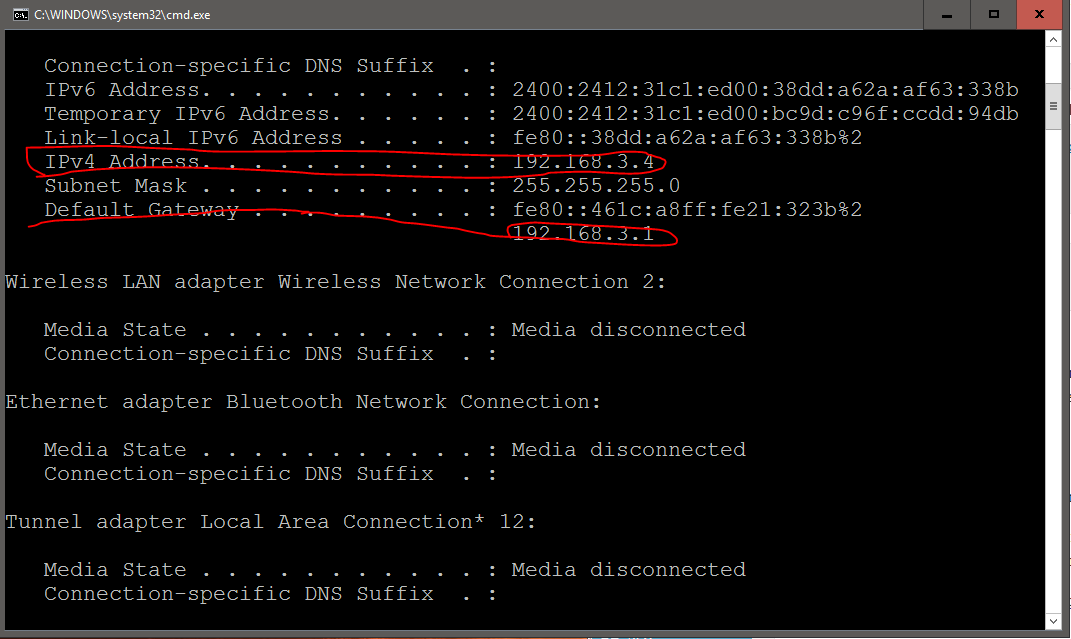
poorten openen deel 2
Nu u uw lokale IP – en router-adres hebt, moeten we uw routerinstellingen openen en poorten 25565 openen op uw lokale ip-adres.
voer hiervoor het standaard Gatewaynummer in uw browser in, net als bij een website en druk op enter, u wordt gevraagd om gebruikersnaam en wachtwoord, deze informatie vindt u in uw routerhandleiding. Meestal is het gebruikersnaam, en wachtwoord of admin, pass, Maar het varieert met router types en modellen, dus je moet het vinden door het lezen van de handleiding die meegeleverd.
zodra u succesvol bent ingelogd op uw router kunnen we de instellingen aanpassen en poorten openen.
zoek een tekst die lijkt op” Port Forwarding “of” Open Ports “of iets als” gaming ” deze tekst verandert ook afhankelijk van het type router.
In de Poortdoorstuurinstellingen hebt u de optie om het IP-adres van de bestemming, TCP, UDP, poortnummer, enabled / disabled in te voeren.
kies ingeschakeld en selecteer TCP / UDP en voer in het poortnummer 25565-25565 in en voer in het doel ip-adres uw lokale IP-adres in waar we het eerder over hadden. Druk op Opslaan of ok en je zou nu een server moeten kunnen hosten!
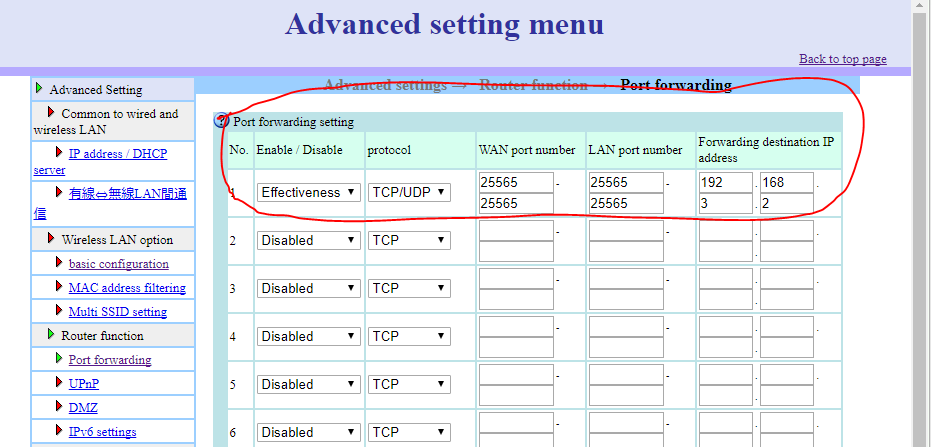
Firewall
Als u een firewall hebt geactiveerd is het zeer waarschijnlijk dat het inkomende verbindingen met uw computer blokkeert, moet u deze uitschakelen of minecraft server in de instellingen op een witte lijst zetten.
om een app toe te staan ga naar: Configuratiescherm > systeem en beveiliging > Windows Firewall > Toegestane apps en klik op de knop ” Allow another app…”
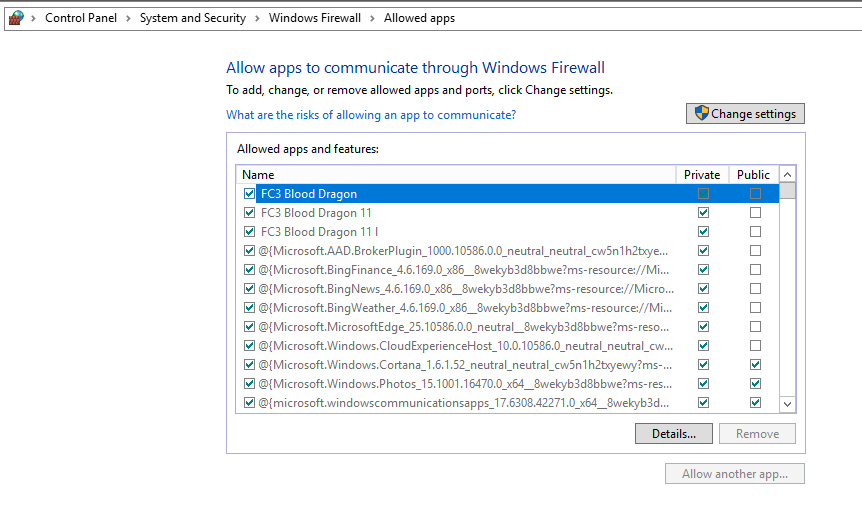
Anti-Virus
Anti-virus zal ook alle inkomende verbindingen blokkeren om te beschermen, dus u zult het ook moeten uitschakelen of toestaan / wit lijst van uw server in de anti-virus instellingen.